
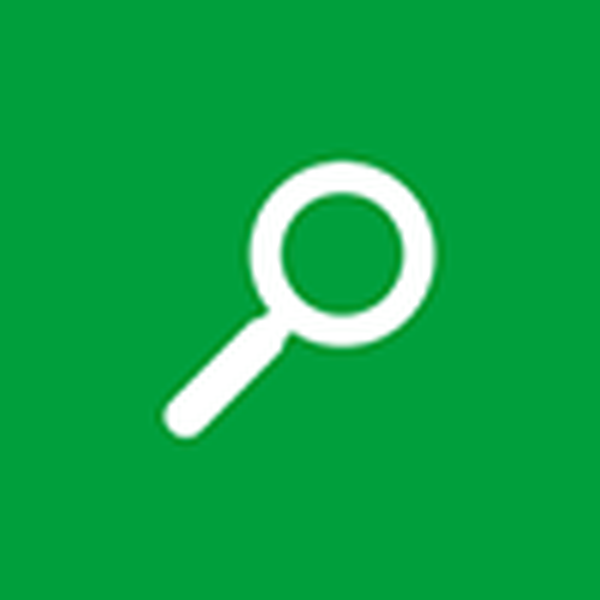
Po instalaci "desítek", zejména pokud se používají autorské sestavy, nemusí inteligentní vyhledávač fungovat. Důvodem, proč vyhledávání v systému Windows 10 nefunguje, je jeho zlepšení, když vývojáři vydávají aktualizace.
Ale kterýkoli z nich může způsobit problémy s vyhledávačem. A tady to nemá cenu obviňovat kohokoli, protože jakýkoli program má chyby, slabosti a nedostatky, a problém je snadno vyřešen a nevyžaduje speciální znalosti.
Pokud vyhledávání v systému Windows 10 nefunguje, uživatel jej nebude moci využít pro provádění mnoha systémových příkazů, spouštění programů, volání apletů a rychlý přístup k nastavením operačního systému. Jak vidíte, začátečník bez vyhledávače v první desítce bude mít těžký čas.
Obsah- Zahajte léčbu
- Hledání brzy opět odmítlo pracovat
- Další řešení problému
Zahajte léčbu
Problém je vyřešen úpravou klíčů registru, které jsou odpovědné za možnosti vyhledávání v systému Windows 10.
1. Říkáme program, který vám umožní přímo upravit většinu položek registru.
To se provádí spuštěním příkazu „regedit“ ve stejném vyhledávacím panelu nebo v okně shellu (nazvané Win + R).
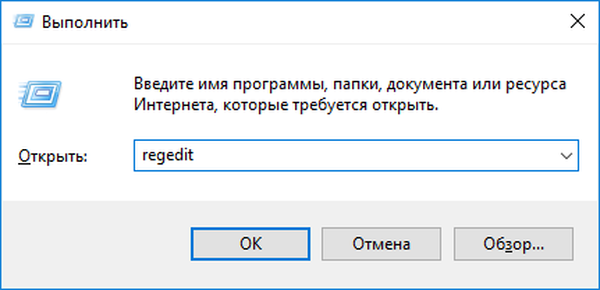
Struktura registru je prezentována ve vizuální podobě připomínající stromovou vizualizaci obsahu disku ve správci souborů.
2 Na principu práce se správcem souborů otevřete větev (část) "HKLM".
3. Sledujeme cestu SOFTWARE \ Microsoft \ Windows Search.
4. Najděte klíč (parametr) nazvaný SetupCompletedSuccesfuly.
5. Dvojitým kliknutím nebo místní nabídkou prvku vyvolejte okno pro jeho úpravu.
6. V řádku s hodnotou nahraďte nulu a klikněte na „OK“..
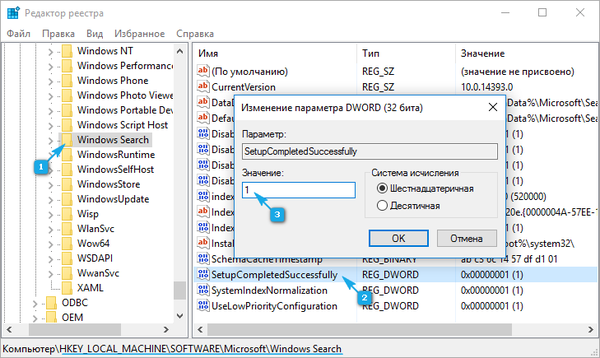
7. Ve stejné části HKLM přejděte na cestu SOFTWARE \ Microsoft \ Windows Search.
8. Ve větvi FileChangeClientConfigs najdeme větev (analog adresáře v průzkumníku nebo správci souborů) se stejným názvem a přejmenujeme ji na FileChangeClientConfigsBak..

9. Restartujte a zkontrolujte, zda vyhledávání začalo fungovat.
Pokud vyhledávání v systému Windows 10 nefunguje znovu, přejděte k další části.
Hledání brzy opět odmítlo pracovat
„Ten“ je citlivý na ochranu systémových souborů, což někdy negativně ovlivňuje jeho fungování. Například přejmenovaný klíč registru se může znovu objevit. V tomto případě proveďte následující.
1. Zavolejte ovládací panel.
2. Najděte applet s názvem „Možnosti indexování“ a spusťte jeho konfigurační okno.

3. Klikněte na tlačítko „Změnit“.
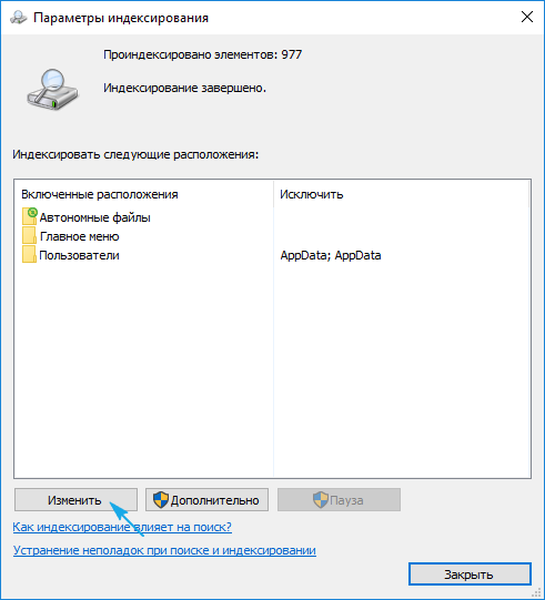
4 Vyberte místa, kde chcete provést okamžité vyhledávání, a uložte nové parametry.
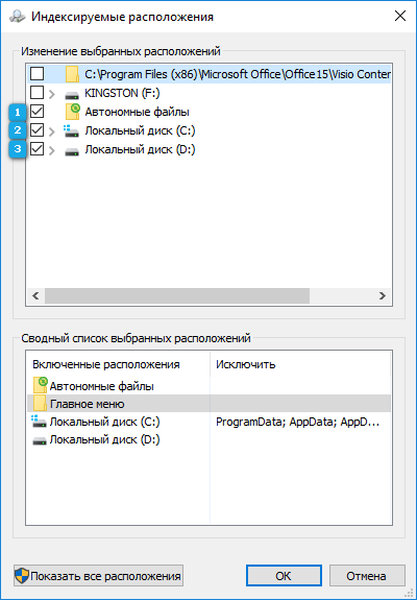
5. Zavoláme další parametry a klikneme na ikonu „Znovu sestavit index“.
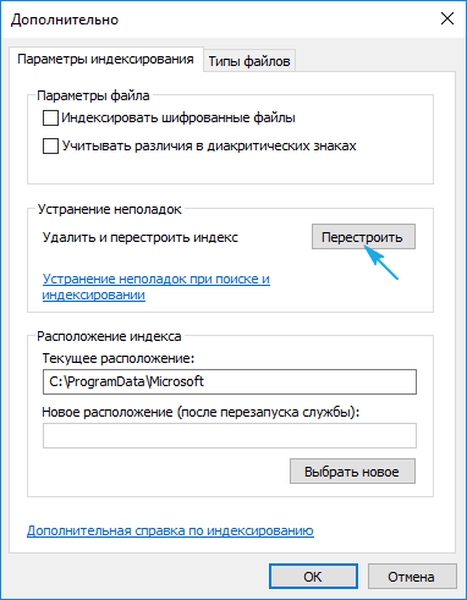
Poté zavolejte "Správce úloh" a restartujte proces explorer.exe nebo Explorer.
Tyto operace také zrychlí vyhledávání..
Další řešení problému
Windows Search je zodpovědný za provoz vyhledávače ve Windows. Pokud je zakázáno, vyhledávání samozřejmě nebude fungovat. Zkontrolujte, zda je povolen automatický start této služby..
1. Nazýváme okno „Spustit“, které je určeno ke spuštění systémových příkazů.
Nazývá se pomocí Win + R.
2. Zadejte services.msc a spusťte příkaz.

3. V seznamu služeb najdeme „Windows Search“ a zkontrolujeme jeho stavy.
„Typ spouštění“ by měl být „Automatický“ a ve stavovém poli je hodnota „Spuštěna“..
4. Pokud tomu tak není (s největší pravděpodobností), zavolejte vlastnosti služby.

5. Nastavili jsme automatický způsob, jak jej spustit a spustit, aby vyhledávání fungovalo v aktuální relaci restartování počítače.











